Guida introduttiva: Introduzione ai pacchetti NuGet in Azure Artifacts
Azure DevOps Services | Azure DevOps Server 2022 - Azure DevOps Server 2019
Azure Artifacts consente agli sviluppatori di pubblicare e scaricare pacchetti NuGet da origini come feed e registri pubblici. Con Azure Artifacts è possibile creare feed che sono i seguenti:
- Privato, in modo da poter condividere pacchetti con il team e con utenti specifici.
- Pubblico, quindi è possibile condividere i pacchetti apertamente con chiunque su Internet.
In questa guida introduttiva si apprende come:
- Creare un nuovo feed.
- Configurare il progetto e connettersi al feed.
- Pubblicare pacchetti NuGet.
- Scaricare i pacchetti dal feed.
Prerequisiti
Creare un'organizzazione Azure DevOps e un progetto, se non è già stato fatto.
Installare la versione più recente di NuGet.
Installare il Azure Artifacts Credential Provider.
Creare un feed
Accedere all'organizzazione di Azure DevOps e passare al progetto.
Seleziona Artefatti, e quindi seleziona Crea feed.
Specificare un Nome per il feed, scegliere l'opzione Visibilità che definisce chi può visualizzare i pacchetti, selezionare Includi pacchetti da origini pubbliche comuni se si desidera includere pacchetti da fonti come nuget.org o npmjs.com, e per l'opzione Ambitodecidere se il feed deve essere limitato al progetto o all'intera organizzazione.
Al termine, fare clic su Crea.

Accedere al server Azure DevOps e quindi passare al progetto.
Selezionare Artefatti e quindi selezionare Crea feed.
Specificare un Nome per il feed, scegliere l'opzione Visibilità che definisce chi può visualizzare i pacchetti, selezionare Includi pacchetti da origini pubbliche comuni se si desidera includere pacchetti da fonti come nuget.org o npmjs.com, e per l'opzione Ambitodecidere se il feed deve essere limitato al progetto o all'intera organizzazione.
Al termine, fare clic su Crea.

Al termine, fare clic su Crea.

Nota
Per impostazione predefinita, i feed appena creati hanno il valore del servizio di compilazione del progetto impostato su Feed e lettore upstream (collaboratore).
Connettersi a un feed
Accedere all'organizzazione di Azure DevOps e quindi passare al progetto.
Selezionare Artefatti e quindi selezionare il tuo feed dal menu a discesa.
Selezionare Connetti al feed e quindi selezionare NuGet.exe nel riquadro sinistro. Se è la prima volta che si usa Azure Artifacts con Nuget.exe, assicurarsi di aver installato tutti i prerequisiti.
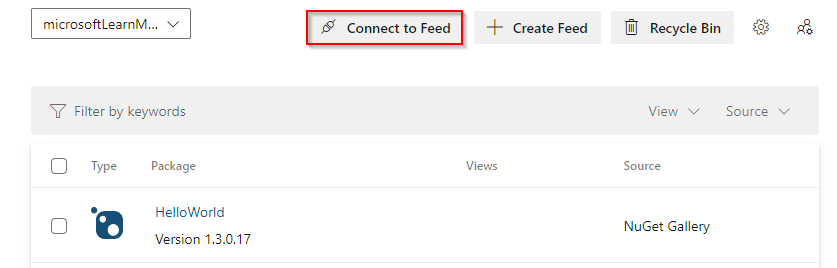
Seguire le istruzioni nella sezione Configurazione del progetto per configurare il file nuget.config ed eseguire l'autenticazione con Azure Artifacts.
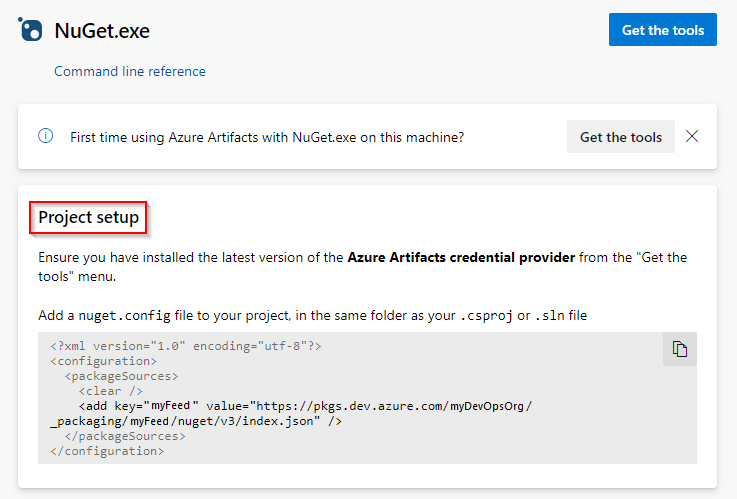
Accedere al server Azure DevOps e quindi passare al progetto.
Selezionare Artefatti e quindi selezionare il tuo feed dal menu a discesa.
Selezionare Connetti al feed e quindi selezionare NuGet.exe nel riquadro sinistro.
Seguire le istruzioni nella sezione Configurazione del progetto per connettersi al feed.
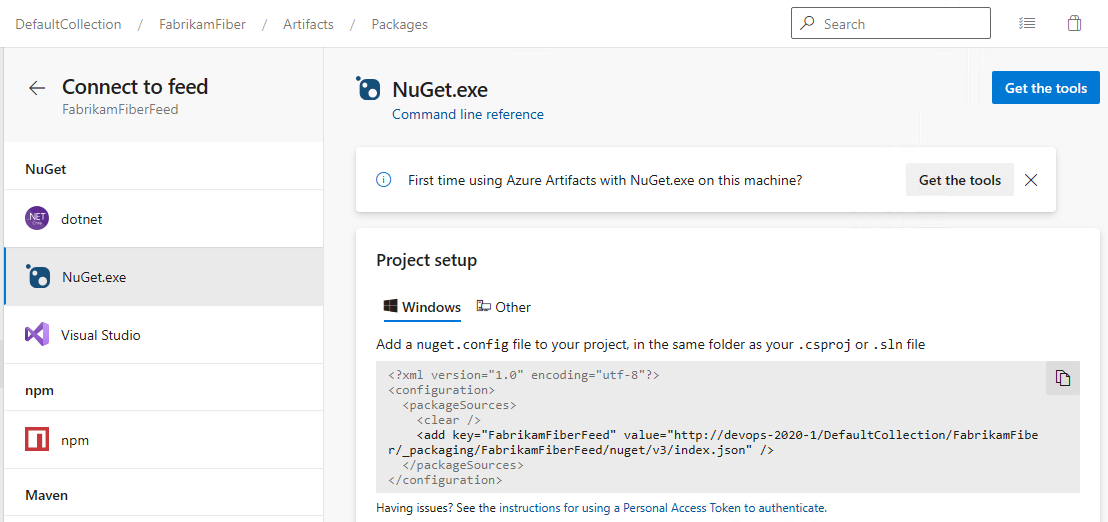
Download dei pacchetti
1. Ottenere l'URL dell'origine del pacchetto
Accedere all'organizzazione di Azure DevOps e quindi passare al progetto.
Selezionare Artifacti, selezionare il tuo feed dal menu a discesa e quindi selezionare Connetti al feed.
Selezionare Visual Studio nel riquadro di spostamento a sinistra, quindi copiare il proprio URL origine.

2. Configurare Visual Studio
In Visual Studio selezionare Opzioni strumenti>.
Espandere la sezione Gestione pacchetti NuGet e quindi selezionare Origini pacchetto.
Immettere il valore Name del feed e l'URL di origine e quindi selezionare il segno più verde (+) per aggiungere un'origine.
Se nel feed sono state abilitate le origini upstream, rimuovere la selezione dalla casella di controllo nuget.org.
Una volta terminata l’operazione, fare clic su OK.

3. Scaricare i pacchetti
In Visual Studio fare clic con il pulsante destro del mouse sul progetto e quindi scegliere Gestisci pacchetti NuGet.
Selezionare Sfoglia e quindi selezionare il feed dal menu a discesa Origine pacchetto .

Usare la barra di ricerca per cercare i pacchetti dal feed.
Nota
L'uso di Esplora pacchetti NuGet per cercare pacchetti in origini upstream non è supportato.
Pubblicare pacchetti
Per pubblicare il pacchetto nel feed, eseguire il comando seguente. È possibile immettere qualsiasi stringa per l'argomento ApiKey .
nuget.exe push -Source <SOURCE_NAME> -ApiKey key <PACKAGE_PATH>
Esempi:
Feed con ambito progetto:
nuget.exe push -Source https://pkgs.dev.azure.com/myOrganization/MyProject/_packaging/MyFeed/nuget/v3/index.json -ApiKey AZ release/myDemoPackage.1.0.0.nupkgFeed con ambito organizzazione:
nuget.exe push -Source https://pkgs.dev.azure.com/myOrganization/_packaging/myFeed/nuget/v3/index.json -ApiKey AZ release/myDemoPackage.1.0.0.nupkg
Nota
ApiKey è obbligatorio, ma è possibile usare qualsiasi valore arbitrario durante la pubblicazione nei feed di Azure Artifacts.
